Anaconda的安装及环境配置(超详细)
Anaconda的安装及环境配置
一、下载及安装
anaconda官网链接
以下安装以windows为例。
1、去官网下载64位的程序
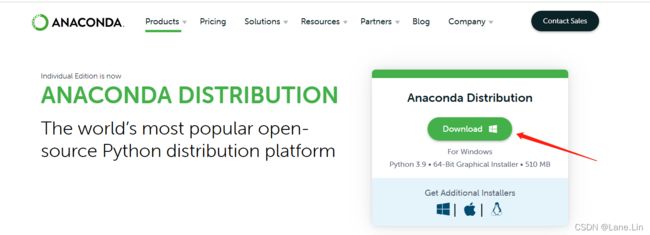
2、下载完成后进行安装
点击next

3、点击agree

4、一般选择just me,如果你的电脑有别的users,点击下面的
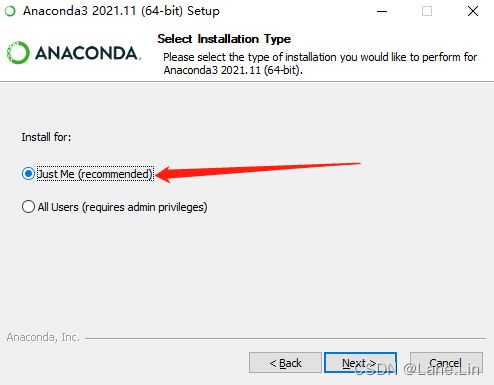
5、在这里选择你要安装的目录,不建议装在C盘,尽量换个盘。
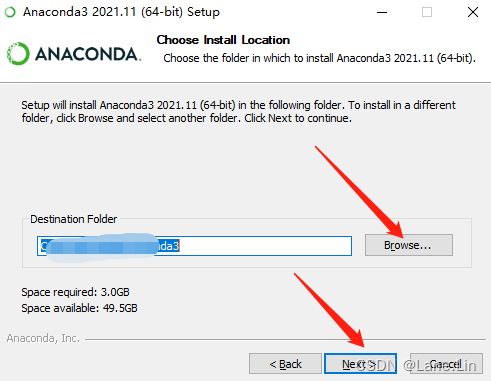
6、这里是选择自动安装环境变量,我没用过自动的,但我都是手动配置的,没什么大问题。所以我这里不选择。
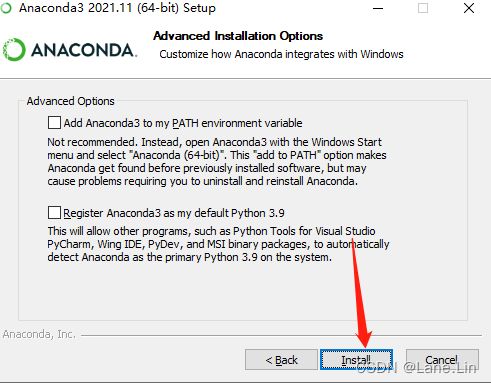
7、接下来都一直next,next,next就行了,如果有选择框的,可以不用选。
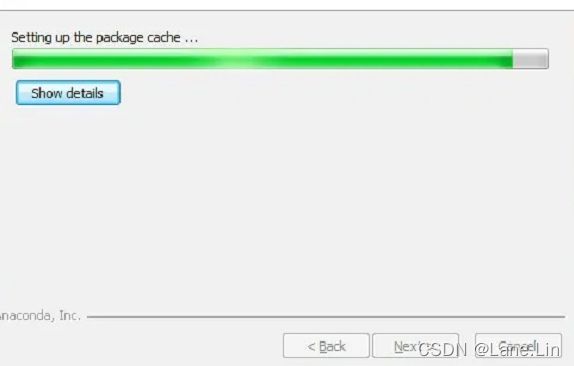
8、这两个框可以不用选,不影响使用。
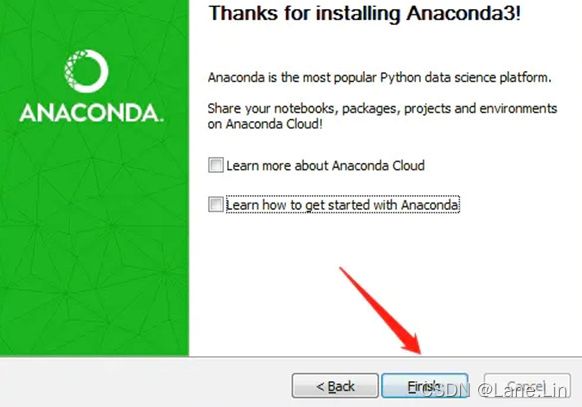
二、配置环境变量
1、右击我的电脑——高级系统设置——环境变量

2、系统变量中,双击path,然后新建,找到文件所在的目录、Library\bin所在目录、Scripts所在目录。如下图
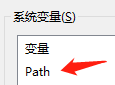
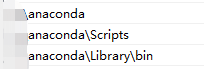
三、检测是否安装成功
1、win+r调出cmd。输入conda,如果如图所示,则安装成功。
![]()
2、输入conda --version。可以查看版本号

哈哈哈哈哈哈哈,这样就安装成功啦,可以使用咯!!!
四、conda的使用
一、环境管理
1、创建python虚拟环境。下面的环境名字自定义。
conda create -n 环境名字 python=3.7
2、激活环境
activate 环境名字
3、查看环境列表
conda info --envs
4、切换到默认环境
conda activate
5、删除环境
conda remove -n 环境名字 --all
6、删除环境中的某个包
conda remove --name 环境名字 包名
7、克隆虚拟环境
conda create -n newenv --clone oldenv
8、查看有哪些虚拟环境
conda env list
conda info -e
二、包管理
1、包查询
conda list
2、包下载
conda install 包名